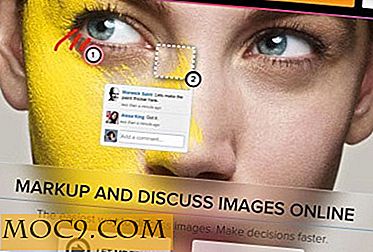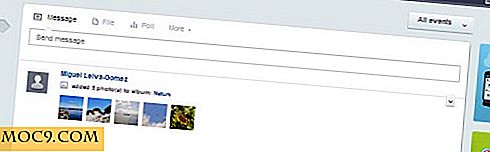Så här fixar du mobila data som inte fungerar på Android
Mobildata, mobildata, vad du än vill kalla det, är en av de saker som bara blir en livs nödvändighet när du förvärvar din första smartphone. Det är bara när du förlorar anslutning som du inser att du inte vet hur du kommer överallt utan Google Maps, har inget att läsa utan Flipboard och vet inte hur man kommunicerar med människor via något annat medium än WhatsApp.
När mobila data slutar fungera på Android är det världsförstörande, med andra ord. Här är några tips om hur du får tillbaka det.
Relaterat : 8 av de bästa lanseringsprogrammen för Android
Aktivera rätt nätverksläge
Med den enklaste lösningen är det möjligt att nätverksläget (3G, 4G, etc.) i din telefon under en uppdatering, eller helt enkelt i telefonens standardinställningar, är inställd på en som inte erbjuder optimal täckning.
Om du exempelvis har en 4G-telefon bör du alltid se till att 4G har valts i nätverkslägen för att fånga de söta 4G-strålarna. Eller om din telefon inte är 4G, men du körs på ett operativsystem som har det som ett nätverksläge (t.ex. vid rooting) kan din telefon försöka ansluta till 4G-signaler som den inte klarar av.

Att ändra detta är enkelt. Gå till "Inställningar -> Mobil data -> Nätverksläge" och byt sedan till den som bäst passar din telefon. Eftersom min telefon är en 4G, går jag för 2G / 3G / 4G Auto så att den alltid försöker ansluta till den bästa tillgängliga signalen.
Ta bort och sätt in SIM-kortet igen
Vissa kommer att scoff när du nämner förslag som "starta om din telefon" och "ta bort och sätta tillbaka ditt SIM-kort", men det ska alltid vara den första porten när du försöker fixa problem med mobildata. Ett annat alternativ är att testa telefonen med ett annat SIM-kort för att se om problemet härrör från telefonen eller kortet.
Det finns också ett extra litet knep för att starta om din telefon som kan hjälpa till:
- Innan du startar om, slå på flygplansläge
- Vänta i 30 sekunder och stäng av flygplansläge
- Om du fortfarande inte har data, sätt på flygläget igen, stäng av telefonen, vänta en minut, sätt på telefonen igen, stäng av flygläget, vänta i trettio sekunder och slå sedan på mobildata.

Om detta misslyckas försöker du följande korrigeringar.
Återställ dina APN
Access Point Names (APN) är det sätt på vilket din mobilnätleverantör kopplar din telefon till mobilt Internet. Det sätter din telefon upp med alla viktiga inställningar som IP-adresser och gateways till (förhoppningsvis) får dig att anslutas. Denna process kan emellertid ibland gå fel och kräva en återställning. Nedan visas hur du gör det.
1. Gå till "Inställningar -> Mobila data / Trådlösa kontroller / Trådlösa och nätverk."
2. Tryck på "Mobilnätverk -> Åtkomstpunktsnamn."
3. Du bör se en lista över APN (potentiellt med endast ett nätverk på dem). Tryck på menyikonen längst upp till höger och sedan "Återställ till standard".

Ange APN-protokoll till iPv4 / IPv6
Det här alternativet finns inte i APN-inställningarna för alla telefoner, men vissa enheter (som OnePlus 3) ger dig möjlighet att lämna fältet APN-protokoll tomt. Om det är fallet i ditt nätverks APN-inställningar, se till att det står IPv4 / IPv6 istället. På samma sätt, med andra enheter se till att det står här snarare än bara en av de två.

Ange dina APN-inställningar manuellt
Det är en ledsen men inte ovanlig händelse för att dina APN-inställningar kommer att gå ur whack efter en Android-mjukvaruuppdatering. Om en standardåterställning inte löser problemet kan du behöva ange din APN-adress manuellt.
1. Gå till din APN-lista med metoden i föregående tips.
2. Tryck på ikonen "+" eller på menyn med tre punkter, och sedan på "Ny APN".
3. Ange alla APN-detaljer för ditt nätverk. Det finns en anständig lista över inställningar i USA, Kanada och Storbritannien, APN här och en mer omfattande lista över UK APN-inställningar här.
4. Spara dina nya APN-inställningar och välj sedan dem från APN-listan på din enhet.

Har du en mobildatagränsa?
Med alla Android-telefoner kan du ställa in egna gränsvärden för mobila datorer och varningar för när du når gränsen. Dessa är vanligtvis inte vanliga, men kanske du har en gräns tidigare, har sedan uppdaterat din taxa och har glömt att uppdatera din mobildatabegränsning i enlighet därmed. För att kontrollera detta:
1. Gå till "Inställningar -> Mobil Data / Data Användning" (beroende på din enhet).
2. Du får se en graf som visar din datanvändning tillsammans med en hel massa inställningar. Se till att dina datagränser i grafen överensstämmer med vad ditt nätverk tillåter genom att dra gränsen upp eller ner i grafen.
3. Alternativt kan du stänga av alla datagränser genom att avmarkera rutan "Begränsa mobil dataanvändning".

Slutsats
Där är det - nyckeln till att få dig tillbaka online bara när du trodde du måste börja ta hand om papperskartor och duva mail för att kommunicera med människor.
Naturligtvis skulle det vara idealiskt om det fanns en universell, enkel fix för problem med din mobila data, men tech världen är inte så enkelt längre. Om du har försökt allt ovan men du fortfarande inte kan ansluta, bör du kontakta din mobilleverantör för ett nytt SIM-kort.
Den här artikeln publicerades i oktober 2016 och uppdaterades i maj 2018.